
Мазмуну:
- Локалдык тармакта компьютердин IP дарегин кантип табууга болот
- Жергиликтүү тармакта кандай IP даректер колдонулат
- Компьютериңиздин жеке IP дарегин кантип табууга болот
- Локалдык тармакта башка бирөөнүн компьютеринин IP дарегин билүү мүмкүнчүлүгү
- Ички IP даректерди көрсөтүү программалары
- Компьютердин атын локалдык тармактан IP аркылуу билип алыңыз
- Автор Bailey Albertson [email protected].
- Public 2023-12-17 13:02.
- Акыркы өзгөртүү 2025-01-23 12:44.
Локалдык тармакта компьютердин IP дарегин кантип табууга болот

Көбүнчө, жергиликтүү тармакта иштеп жатканда, тигил же бул компьютер кайсы IP даректи колдонуп жаткандыгы жөнүндө ойлоно бербейбиз. Бирок бул маалымат тутум администратору үчүн же тармакты өзүңүз орнотууда пайдалуу болушу мүмкүн. Жана ушул сыяктуу учурларда, компьютердин дарегин билүүнүн бир нече жолу бар.
Мазмун
- 1 Жергиликтүү тармакта кандай IP даректер колдонулат
-
2 Компьютериңиздин жеке IP дарегин кантип табууга болот
- 2.1 Буйрук сабы
- 2.2 Башкаруу панели
- 2.3 LAN касиеттери
- 3 Локалдык тармакта башка бирөөнүн компьютеринин IP дарегин билүү
-
4 Ички IP даректерди көрсөтүү программалары
- 4.1 Өркүндөтүлгөн IP сканери
- 4.2 10-Strike Network Scan
- 4.3 Акысыз IP сканери
- 4.4 MyLanViewer
- 5 IP аркылуу локалдык тармакта компьютердин аталышын билип алыңыз
Жергиликтүү тармакта кандай IP даректер колдонулат
Бардык тармактык IP даректер 2 категорияга бөлүнөт:
- "Ак" (тышкы, глобалдык, коомдук) - Интернетке туташуу жана глобалдык тармактар менен өз ара аракеттенүү үчүн колдонулат. Алар багытталып, башкача айтканда, маалыматтарды көзөмөлдөп, жөнөтүп жана кабыл алышат. Уникалдуу болушу керек.
- Боз (ички, жеке, жергиликтүү) - жергиликтүү тармактар үчүн сакталган баалуулуктар. Бир эле жергиликтүү тармактын ичинде ар кандай түзмөктөрдүн бири-бири менен байланышуу мүмкүнчүлүгүн берет.
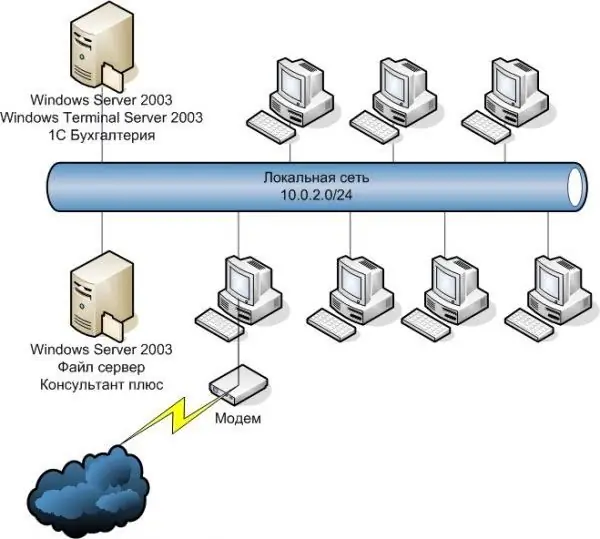
"Боз" IP даректер ар кандай шаймандардын бир эле жергиликтүү тармактын ичинде бири-бири менен байланышууга мүмкүнчүлүк берет
Компьютериңиздин жеке IP дарегин кантип табууга болот
Интернеттеги кызматтар IPди бир-эки чыкылдатуу менен табууну сунушташат. Бирок алардын жардамы менен Интернетке кирүү үчүн колдонулган тышкы даректи гана билүүгө болот. Эгер сизге жергиликтүү (ички) IP керек болсо, анда башка ыкмаларды колдонууга туура келет.
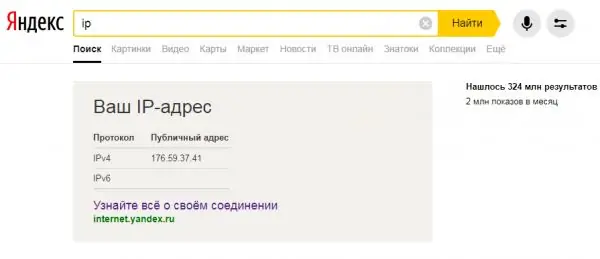
Популярдуу онлайн кызматтары (Yandex, 2ip ж.б.) компьютериңиздин жергиликтүү IP дарегин табууга жардам бербейт
Буйрук сабы
Жеке IPни табуунун ыкчам жолу - Буйрук Ыкчам билдирүүсүн колдонуу. Бул универсалдуу, ошондуктан ал Windows XP, 7, 8 жана 10 үчүн ылайыктуу, айырма интерфейстин визуалдык дизайнында гана болот, иш-аракеттердин ырааттуулугу бирдей:
-
"Сапты" "Win + R" баскычын ачуу менен ("Иштетүү" терезеси ачылат) же издөө аркылуу, эки учурда тең талаага "cmd" киргизип, Enter баскычын басуу керек. Же салттуу жол менен өтүңүз: "Старт" бөлүмүнө өтүп, "Стандарт" тизмесин кеңейтип, "Буйрук сабы" программасын табыңыз.

Windows 7нин мисалында "Буйрук чакыруусун" иштетүү жолдору Администратор катары "буйрук сабын" иштетүү максатка ылайыктуу
-
Кара терезе пайда болот, анда "ipconfig" (тырмакчасыз) киргизип, Enter баскычын басуу керек. Буйрук сапында жеткиликтүү тармак байланыштары жөнүндө маалымат көрсөтүлөт. "Ethernet адаптери Жергиликтүү туташууну" табыңыз. Сизге керектүү маалымат IPv4 дарек сабы.

"Ipconfig" командасын аткарып, буйрук сабы Жергиликтүү тармак жөнүндө кененирээк маалымат алуу үчүн, "ipconfig / all" командасын колдонуңуз.
Башкаруу панели
Сиз IPни "Тармак жана Бөлүштүрүү Борбору" аркылуу билсеңиз болот:
-
Баштоо менюсун ачып, Башкаруу панелине өтүңүз.

Windows 7де Башкаруу панелин ачуу "Көзөмөлдөө панелинде" жайгашкан шаймандарды стандарттуу издөө аркылуу табууга болот
-
Эгерде көрүнүш категория режиминде болсо, "Тармак жана Интернет" издеп, "Тармактын абалын жана милдеттерин көрүү" пунктун чыкылдатыңыз. Ал эми "Чоң сүрөтчөлөр" иштетилгенде, биз "Тармакты башкаруу борборун" таап, тандайбыз.

Windows 7 мисалындагы "Control Panel" "Башкаруу панелинин" көрүнүшү жана көрсөтүлгөн функциясы тандалган "Көрүү" режимине жараша айырмаланышы мүмкүн
-
Сол менюдан "Адаптер параметрлерин өзгөртүү" баскычын чыкылдатыңыз.

Тармак жана Бөлүштүрүү Борбору "Тармакты башкаруу борбору" жигердүү тармактар жана байланыштар жөнүндө маалыматты көрсөтөт
-
Тармактык туташуулардын тизмеси көрсөтүлөт. Жергиликтүү тармак сүрөтчөсүн оң баскыч менен чыкылдатып, ачылган менюдан "Мамлекет" баскычын тандаңыз.

Тармактык туташуулар "Тармак байланыштары" терезесинде компьютер үчүн конфигурацияланган жана жеткиликтүү тармактардын тизмеси көрсөтүлөт
-
Терезе пайда болот, анда "Толук маалыматты" чыкылдатуу керек. Керектүү компьютер IP "IPv4 дареги" сабында болот.

Жергиликтүү туташуу чоо-жайы Ушул сыяктуу эле, сиз Интернетке туташкан тармактын "Статус" маалыматын карап, глобалдык IPңизди билип алсаңыз болот
Жергиликтүү тармак касиеттери
Бул ыкма байланыш кол менен конфигурацияланганда актуалдуу. Андан кийин компьютер жергиликтүү тармактан убактылуу өчүрүлгөн болсо дагы, дарегин билүүгө болот. Муну жасоо абдан жөнөкөй:
-
Иш тактасынын төмөнкү оң бурчунда жайгашкан байланыш белгисин колдонуп, "Тармакты башкаруу борборуна" барабыз. Оң баскыч менен чыкылдатып, керектүү пункт менен меню ачылат, ал эми бир чыкылдатуу менен "Борборго" өтүү мүмкүнчүлүгү бар жеткиликтүү байланыштардын терезеси көрсөтүлөт.

Тармактык байланыш белгилери аркылуу "Тармак жана Бөлүштүрүү Борборуна" өтүү Тармак жана Бөлүштүрүү Борборуна ар кандай жолдор менен кирүүгө болот, анын ичинде стандарттык Баштоо менюсун издөө - терип баштаңыз
-
"Адаптер параметрлерин өзгөртүү" баскычын чыкылдатып, жеткиликтүү байланыштарга өтүңүз. Жергиликтүү тармак сүрөтчөсүн оң баскыч менен чыкылдатып, "Касиеттерди" тандаңыз.

Тармак борбору жана Тармак байланыштары терезелери Эгер учурда жергиликтүү тармак туташтырылбаса, анда IP абалын "Статус" меню пункту аркылуу текшерүү мүмкүн эмес.
-
Бизге "Интернет протоколдун 4-версиясы" кызыктуу, аны тандап, "Касиеттерди" чыкылдатыңыз. Адатта, "автоматтык түрдө алуу" опциясы иштетилет, бирок эгер даректөө жана жергиликтүү тармак өз алдынча конфигурацияланган болсо, анда керектүү маалымат "IP дарек" талаасында болот.

Жергиликтүү байланыш жана IPv4 касиеттери Эгерде кандайдыр бир себептерден улам жергиликтүү тармак автоматтык IP-даректер менен иштөөнү "каалабаса", аларды кол менен дайындаш керек
Локалдык тармакта башка бирөөнүн компьютеринин IP дарегин билүү мүмкүнчүлүгү
Эгер анын атын билсеңиз, жергиликтүү тармакка туташкан белгилүү бир компьютердин IP дарегин аныктаңыз. Бул үчүн, "Буйрук чакыруусун" ачып, боштук менен бөлүнгөн атын көрсөтүү менен, клавиатурадан "ping -a" киргизиңиз - сапта дарек болот. Же болбосо, "ping NAME", бул жерде NAME компьютердин аты.
Бирок башка бирөөнүн түзмөгүндө маалыматтар жок болгон учурда, сиз "arp -a" командасын гана колдоно аласыз, ал тармакта активдүү IP таблицасын көрсөтөт.
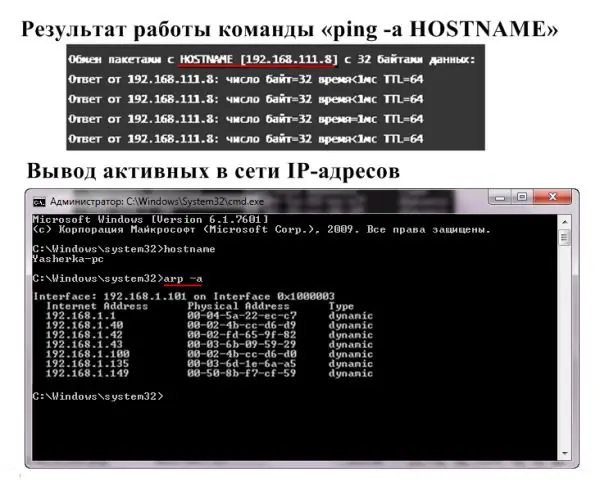
Локалдык тармакты Интернетке туташтырганда, "arp -a" буйругу жеке жана глобалдык IP даректерди көрсөтөт
Ички IP даректерди көрсөтүү программалары
Ички IP даректерди табууга арналган тиркемелер тармактык сканерлер деп аталат. Албетте, алар тармак администраторлору үчүн "жашоону жеңилдетүү" үчүн керек, бирок керек болсо же жөн гана кызыгып ар бир колдонуучу аларды колдоно алат.
Өркүндөтүлгөн IP сканери
"Advanced IP Scanner" программасы жергиликтүү тармакты сканерлеп, ага туташкан бардык шаймандарды көрсөтөт. Берилген маалымат IP менен гана чектелип калбастан, тизмеден MAC дарегин, компьютердин аталышын жана өндүрүүчүнү көрө аласыз. Кошумча функциялар:
- FTP жана жалпы папкаларга кирүү;
- компьютерлерди алыстан башкаруу.
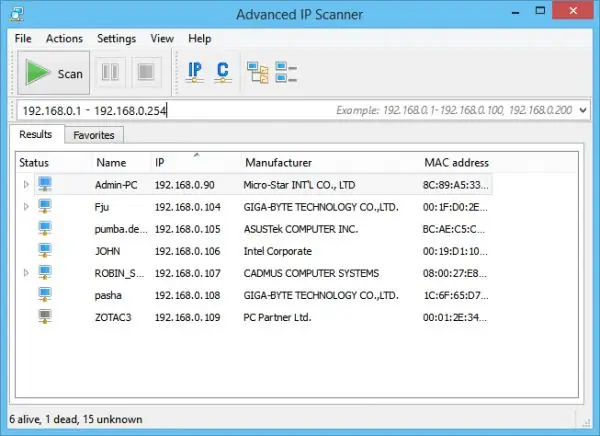
Advanced IP сканери интуитивдик интерфейске ээ жана орнотууну талап кылбайт
10-Strike Network Scan
10-Strike Network Scan колдонмосу жергиликтүү портторду жана IP даректерди талдайт. Мүмкүнчүлүктөр:
- толук маалымат - аты-жөнү, түрү, адаптер өндүрүүчүсү, IP, DNS жана MAC даректери;
- көп жиптүү;
- талап кылынган IP даректердин спектрин тандоо;
- көчүрмө же экспорттоо талдоо натыйжалары.
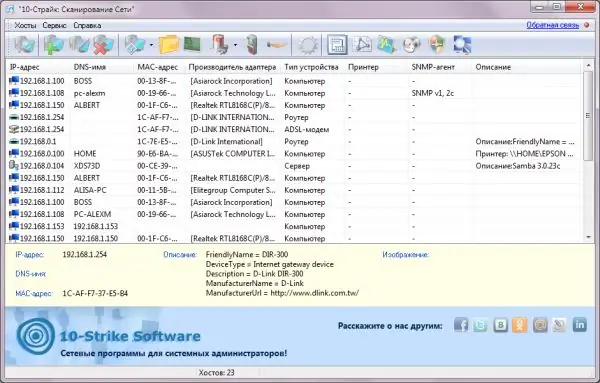
"10-Strike" сканер программасы атайын жергиликтүү тармактарды башкарууга багытталган
Акысыз IP сканери
Free IP Scanner программасы жергиликтүү тармактарды көзөмөлдөө үчүн иштелип чыккан. Негизги өзгөчөлүктөрү:
- IP даректерин жана шайман жөнүндө маалыматты көрсөтөт;
- минималисттик интерфейс;
- тез сканерлөө (көп иштөө);
- тармактык талдоо үчүн көп сандаган орнотуулар.
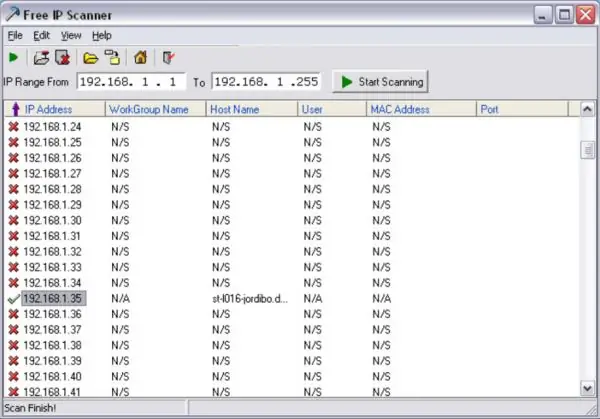
Акысыз IP сканери ири локалдык тармактарды сканерлөөгө ылайыктуу
MyLanViewer
"MyLanViewer" компьютерлердин ортосунда файлдарды эркин алмашуу үчүн колдонулат. Бирок, ошондой эле, алардын IP жана MAC даректерин, ресурстарды, жада калса техникалык параметрлерин камсыз кылып, туташкан түзмөктөрдү издейт. Кошумча плюс - лаконикалык интерфейс.
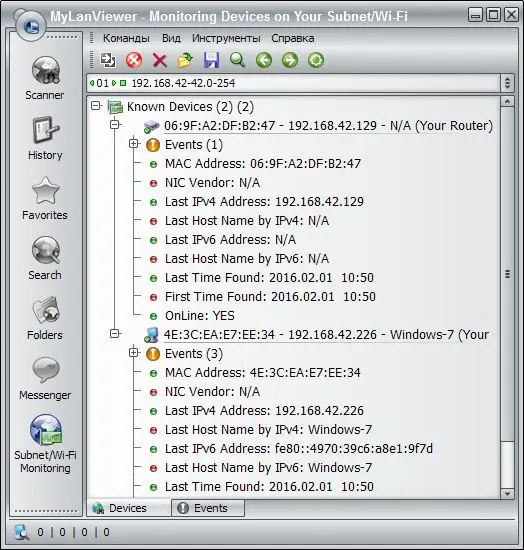
"MyLanViewer" программасынын жардамы менен жергиликтүү тармакта башка компьютерлердин ишин көзөмөлдөп, сактай аласыз
Компьютердин атын локалдык тармактан IP аркылуу билип алыңыз
Эгер сиз компьютердин IP дарегин билсеңиз, анда анын аталышын табуу оңой:
-
Администратор катары "Буйрук Ыкчам билдирүүсүн" иштетүү.

"Буйрук тилкесин" ишке киргизүү Администратор катары иштетүү Windows коргоосундагы чектөөлөрдү жок кылат
-
"Tracert" командасын цитатасыз киргизип, боштуктан кийин кызыккан компьютердин IP дарегин киргизиңиз. Enter баскычын басыңыз, терезеде аты көрсөтүлөт.

IP дарегин көрсөтүү менен "tracert" аткарылып жаткан буйрук сабы Tracert буйругу берилген тармак менен шаймандын аталышын көрсөтүү менен, жергиликтүү тармакта даректин бар экендигин текшерет
-
Эгер сиз өзүңүздүн компьютериңиздин атын билүү керек болсо, анда "хосттун аталышы" командасын колдонуу максатка ылайыктуу болот.

Буйрук сабы, "хосттун аты" аткарылат Локалдык тармакта компьютериңиздин аталышын IP дарексиз табууга болот
Компьютериңиздин жергиликтүү IP дарегин табуу оңой. Бир нече Command Line командаларын билүү жетиштүү. Же жөн гана "Толук маалыматты" карап, активдүү байланыштын абалын билип алыңыз.
Сунушталууда:
Интернетте инвестицияларсыз жана тобокелчиликсиз кантип акча табууга болот: үйрөнчүктөр жана тажрыйбалуу колдонуучулар үчүн тез жана чыныгы жолдор, сын-пикирлер жана кеңештер

Интернетте акча табуу башкы маселе болуп калабы, кандай жумуш түрлөрү кооптуу же пайдасыз жана чындыгында эмнеден акча таба аласыз
Эгер телефонуңуз өчүрүлсө, аны кантип табууга болот - үйдө жана башка жерлерде, компьютерден, SIM карта, IMEI аркылуу түзмөктү издөө

Өчүрүлгөн телефонду табуунун ар кандай жолдору. Түзмөктү таппай калганда жана аны кантип жоготпоого болот
Бир квартирада эки мышыктын же мышыктын досун кантип табууга болот: бойго жеткен айбанаттардын жана ар кандай же бир жыныстагы мышыктардын жашоосунун өзгөчөлүктөрү

Эмне үчүн мышыктар дос эмес. Жаныбарлар бири-бири менен мушташса эмне кылуу керек. Эски таймерди жаңы коңшусуна кантип көндүрсө болот
Windows 10догу экрандагы резолюцияны кантип табууга жана өзгөртүүгө болот - каталарды жөндөп, оңдогонго аракет кылып

Кантип чоңойтсо болот, кичирейтет, стандарттуу эмес экрандык чечимди кандай орнотот, анын багытын өзгөртөбү. Экран жаркылдап, чечилишин өзгөртө турган болсо, эмне кылуу керек
Интернет Ростелекомдун жеке эсебиндеги калдыкты кантип табууга болот: текшерүүнүн негизги ыкмалары

Жеке эсеп эмне үчүн керек жана анын номерин кантип табууга болот - ар кандай жолдор. Эсепте калган каражаттын көлөмүн кантип табууга болот - бир нече ыкма
